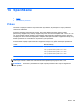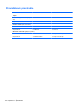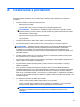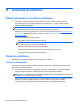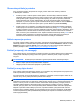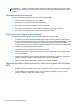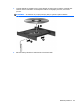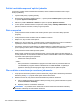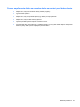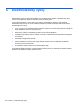User Guide - Windows 8
Počítač nedokáže rozpoznať optickú jednotku
Ak operačný systém nezistí nainštalované zariadenie, softvér ovládača zariadenia možno chýba
alebo je poškodený.
1. Vyberte všetky disky z optickej jednotky.
2. Na domovskej obrazovke napíšte písmeno o, vyberte položku Ovládací panel a potom kliknite
na položku Systém a zabezpečenie.
3. Kliknite na položku Zariadenia a tlačiarne a potom na položku Správca zariadení.
4. V okne Správcu zariadení kliknite na trojuholník vedľa položky Jednotky DVD/CD-Rom. Ak je
jednotka uvedená v zozname, mala by fungovať správne.
Disk sa neprehrá
●
Pred prehrávaním disku CD alebo DVD uložte vykonanú prácu a ukončite všetky spustené
programy.
●
Pred prehrávaním disku CD alebo DVD sa odhláste z internetu.
● Dbajte na to, aby ste disk vložili správne.
●
Dbajte na to, aby bol disk čistý. V prípade potreby vyčistite disk filtrovanou vodou a handričkou
nepúšťajúcou vlákna. Disk utierajte zo stredu smerom k vonkajšiemu okraju.
● Skontrolujte, či disk nie je poškriabaný. Ak nájdete škrabance, ošetrite disk pomocou súpravy na
opravu optických diskov, ktorú si môžete zakúpiť v mnohých obchodoch s elektronikou.
●
Pred prehrávaním disku inaktivujte režim spánku.
Režim spánku neaktivujte počas prehrávania disku. Inak sa môže objaviť výstražné hlásenie, či
chcete pokračovať. Ak sa zobrazí toto hlásenie, kliknite na tlačidlo Nie. Po kliknutí na tlačidlo Nie
sa počítač môže správať týmto spôsobom:
◦
Prehrávanie môže pokračovať.
– alebo –
◦
Okno prehrávania v multimediálnom programe sa môže zavrieť. K prehrávaniu disku sa
v multimediálnom programe môžete vrátiť kliknutím na tlačidlo Prehrať. V ojedinelých
prípadoch môže byť potrebné program najprv ukončiť a potom opätovne spustiť.
Film na disku sa nezobrazuje na externej obrazovke
1. Ak je zapnutá obrazovka počítača aj externá obrazovka, jedným alebo viacnásobným stlačením
klávesovej skratky fn+f4 prepnite medzi týmito dvoma obrazovkami.
2. Nastavte monitor tak, aby externá obrazovka slúžila ako primárna obrazovka:
a. Pravým tlačidlom kliknite na prázdnu oblasť pracovnej plochy systému Windows a vyberte
možnosť Rozlíšenie obrazovky.
b. Nastavte primárnu a sekundárnu obrazovku.
POZNÁMKA: Pri používaní oboch obrazoviek sa obraz z disku DVD nezobrazí na žiadnej
obrazovke nastavenej ako sekundárna obrazovka.
116 Príloha B Riešenie problémov